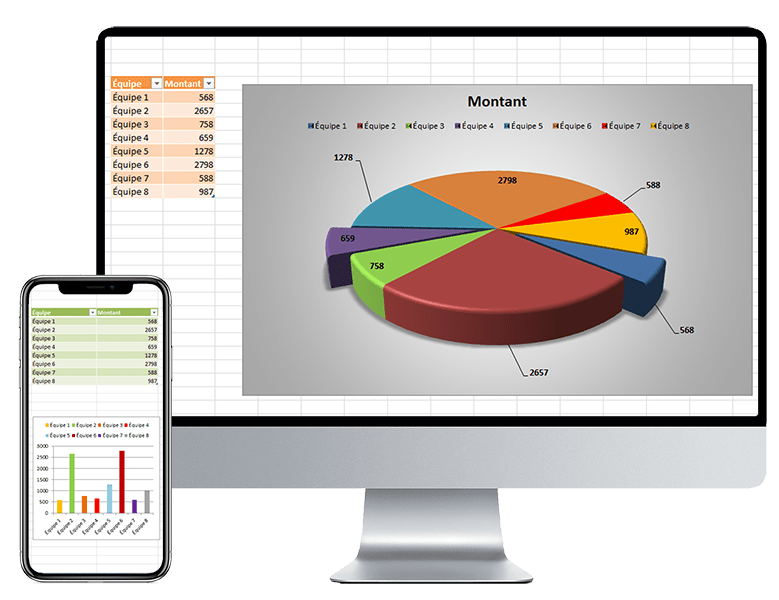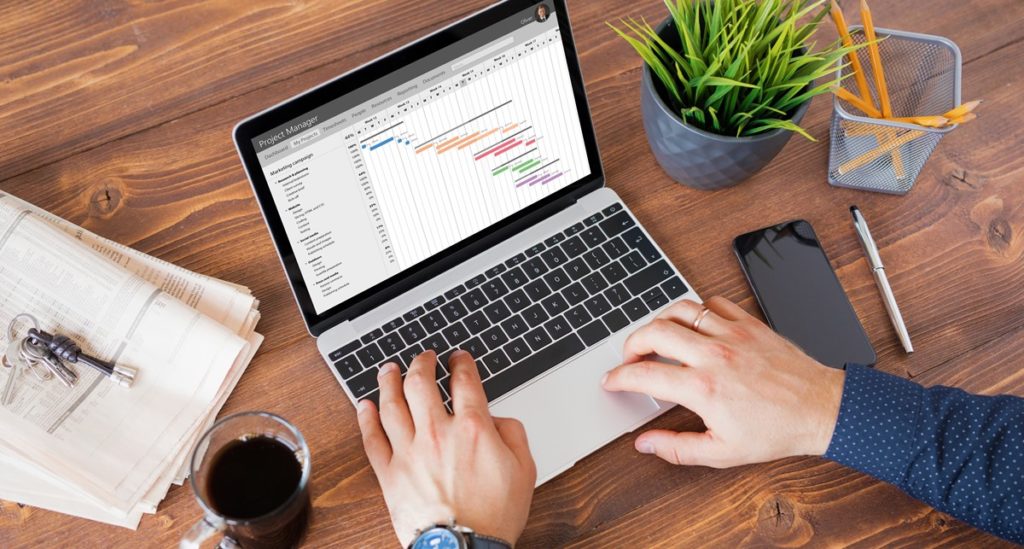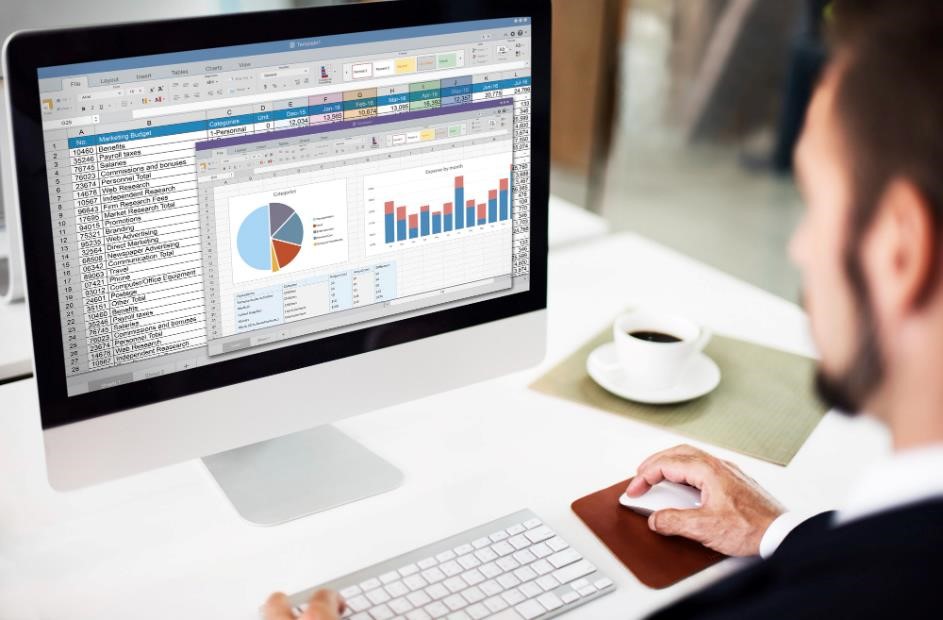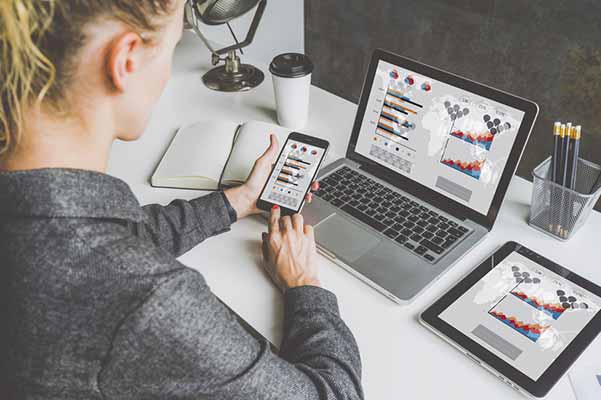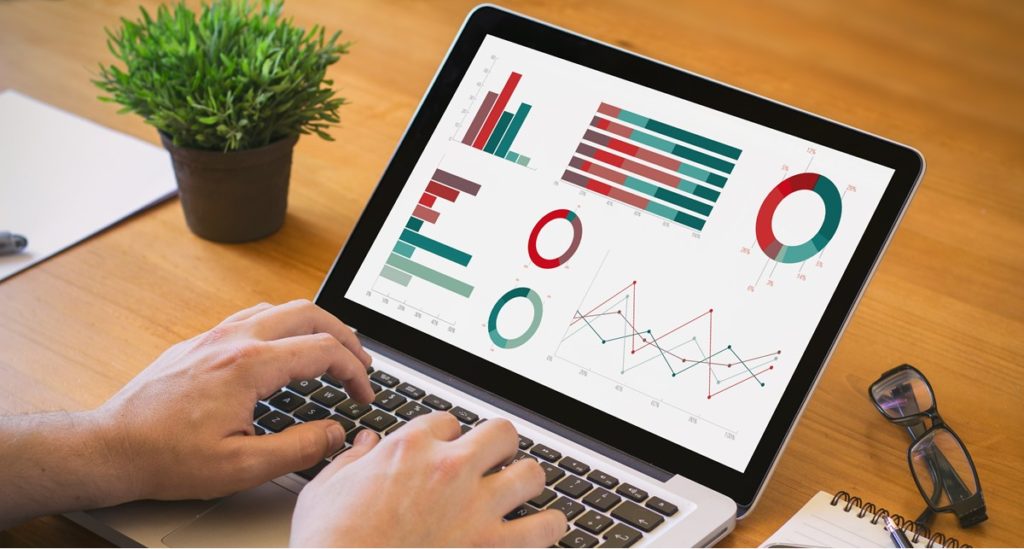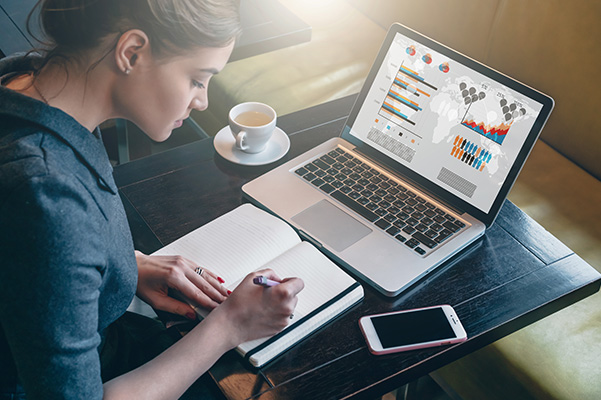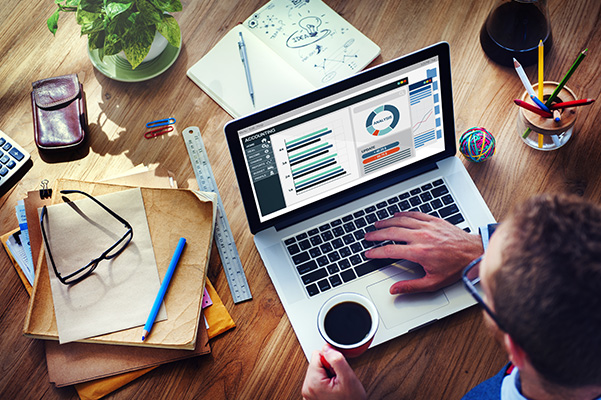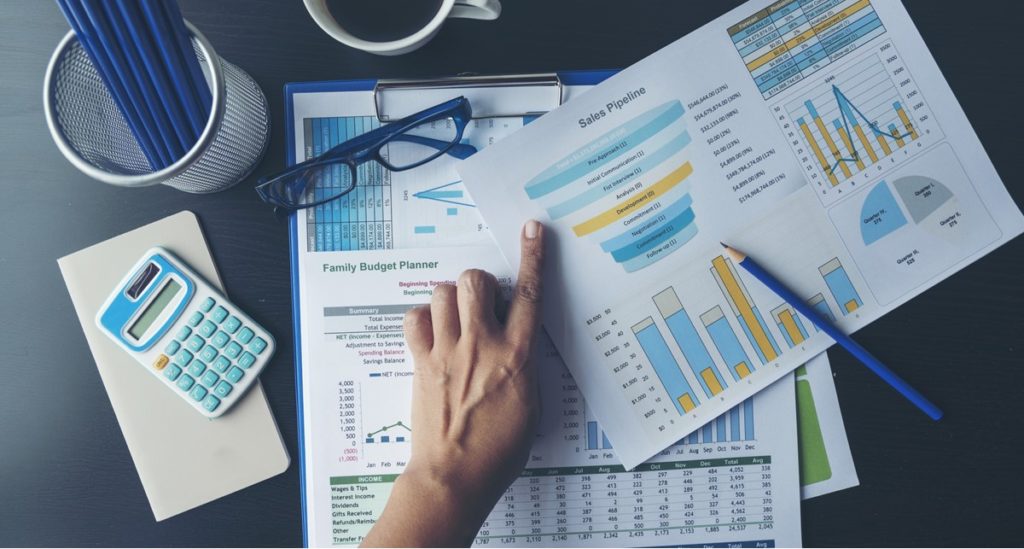Tout savoir sur Microsoft Excel

Excel est un logiciel tableur de la suite bureautique Microsoft Office. Il est disponible en version web sur Office 365 et en version bureau sur ordinateur. Notre formation à distance sur Excel vous permettra d’en découvrir tous les avantages.
Ce logiciel intègre des fonctions de calcul numérique, de représentation graphique, d’analyse de données (notamment de tableau croisé dynamique) et de programmation.
La dernière version du logiciel en date du 9 janvier 2024 est celle de Microsoft 365 avec abonnement.Les versions antérieures incluent Excel 2016, Excel 2013, Excel 2010, Excel 2007, et Excel 2003.